Excel表中的单元格如何添加下拉选项
作者:一只团团 •更新时间:2024-04-26 22:21:11
在Excel表格中,为了提高数据输入的准确性和效率,可以通过添加下拉选项来限制用户的输入内容。以下是具体的操作步骤:
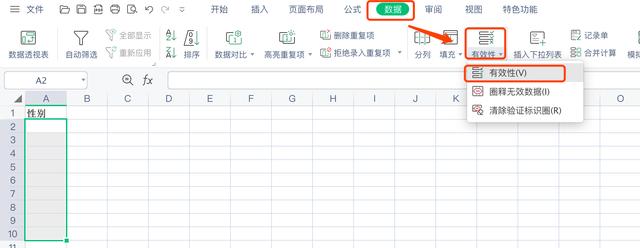
1. 选中需要添加下拉菜单的单元格
首先,使用鼠标左键选择你希望添加下拉选项的单元格。
2. 点击工具栏的【数据】-【数据有效性】
选择所需的单元格后,在Excel工具栏中点击【数据】选项,然后选择【数据有效性】。
3. 在【数据有效性】下拉菜单中选择【数据有效性】
一旦打开【数据有效性】窗口,你会看到不同的选项,选择其中的【数据有效性】。
4. 在【数据有效性】的【允许】选项中选择【序列】
在打开的【数据有效性】窗口中,找到【允许】这一选项,选择其中的【序列】。
5. 输入数据坐标并点击【确定】
在【来源】框中输入你想要显示为下拉选项的数据范围,点击【确定】即可完成设置。现在,这些单元格就拥有了下拉选项功能。
除了以上的基本步骤外,还可以进一步优化下拉选项的设置。例如,你可以将下拉选项链接到另一个工作表中的数据区域,实现动态更新;或者利用Excel的公式功能,在下拉选项中加入一些计算逻辑。这样,不仅能够简化数据输入,还可以提升表格的整体管理效率。
在处理大量数据时,通过添加下拉选项,不仅可以减少输入错误,还可以使数据录入更加规范和高效。同时,对于需要与他人共享的表格文档,下拉选项也能够帮助其他用户快速选择正确的信息,提升工作的协同效率。
总的来说,学会在Excel表中添加下拉选项是一项非常实用的技能,无论是个人数据管理还是团队合作,都能够带来诸多便利。希望以上介绍的方法能够帮助你更好地利用Excel的功能,提升工作效率和数据准确性。
本文由用户上传,如有侵权请联系删除!

